文章の作成やデータの管理において、文字数をカウントすることは非常に重要です。この記事ではExcelで文字数をカウントする方法を紹介しています。
例えば、報告書やメールでは指定された文字数を守る必要があったり、データベースに入力する際には正確な文字数を把握することでエラーを防ぐことができるため、ぜひ活用してください。
Excelで文字数をカウントする方法
Excelで文字数をカウントする最も基本的な方法は、「LEN(レン)関数」を使用することです。LEN関数は、指定したセル内の文字数をカウントします。
全角、半角を区別して文字数をカウントしたい場合は「LENB(レンビー)関数」を使用します。それぞれの関数について詳しく解説します。
指定したセル内の文字数をカウントするLEN関数
LEN関数は、指定したセルの文字数を全角と半角を区別せずに返す関数です。文字数を表示したいセルに以下の数式を入力することで使用できます。
=LEN(文字列)
例えば、B2のセルに入力した文字の数をC2のセルに表示したい場合は、C2のセルに以下の数式を入力します。

この式で全角と半角を区別せず文字数をカウントした結果が表示されました。
全角と半角を区別して文字数をカウントするLENB関数
次に、LENB関数について説明します。LENB関数は、全角と半角を区別して文字数を全角2バイト、半角1バイトとしてカウントします。
=LENB(文字列)
例えば、B2のセルに入力した文字の数を全角と半角を区別してD2のセルに表示したい場合は、D2のセルに以下の数式を入力します。

この式で全角と半角を区別され、「1」、「10」、「1」の半角数字が1バイトの文字としてカウントされた結果が表示されました。
LEN関数とLENB関数の主な違いは、全角と半角の扱い方です。LEN関数は全角も半角も1文字としてカウントしますが、LENB関数は全角を2文字、半角を1文字としてカウントします。扱う文字列に合わせた関数を使用しましょう。
LEN関数とSUBSTITUTE関数を組み合わせた応用
最後に、「SUBSTITUTE(サブスティチュート)関数」を使用して特定の文字を除外して数える方法を紹介します。SUBSTITUTE関数は、指定した文字列から特定の文字を置換します。
例えば、スペースの部分を1文字としてカウントしたくない場合、除外するために次の式を使用します。
この式は、セルB2内の文字列からスペースを除外した文字列を返します。文字列内の「" "(全角スペース)」を、何もない状態「""」に置換するという作業を実行しています。
LEN関数と組み合わせると以下のようになります。

この式でセルB2内の文字列からスペースを除外した後の文字数を求めることができます。
さらに、SUBSTITUTE関数を複数使うことで、複数の文字列を置換してカウントすることもできます。
例えば、「"〇〇県"」と「" "(全角スペース)」を除外した文字数をカウントしたい場合は以下の関数となります。

まとめ
以上がExcelで文字数をカウントする方法の紹介です。基本的なLEN関数から、全角と半角を区別するLENB関数、さらには特定の文字列を除外できるSUBSTITUTE関数まで、各関数の使い方と適用例を解説しました。これらの関数を使いこなすことで、Excelでのデータ分析やレポート作成がよりスムーズになります。今後もExcelの便利な機能を活用して、効率的な作業を目指しましょう。



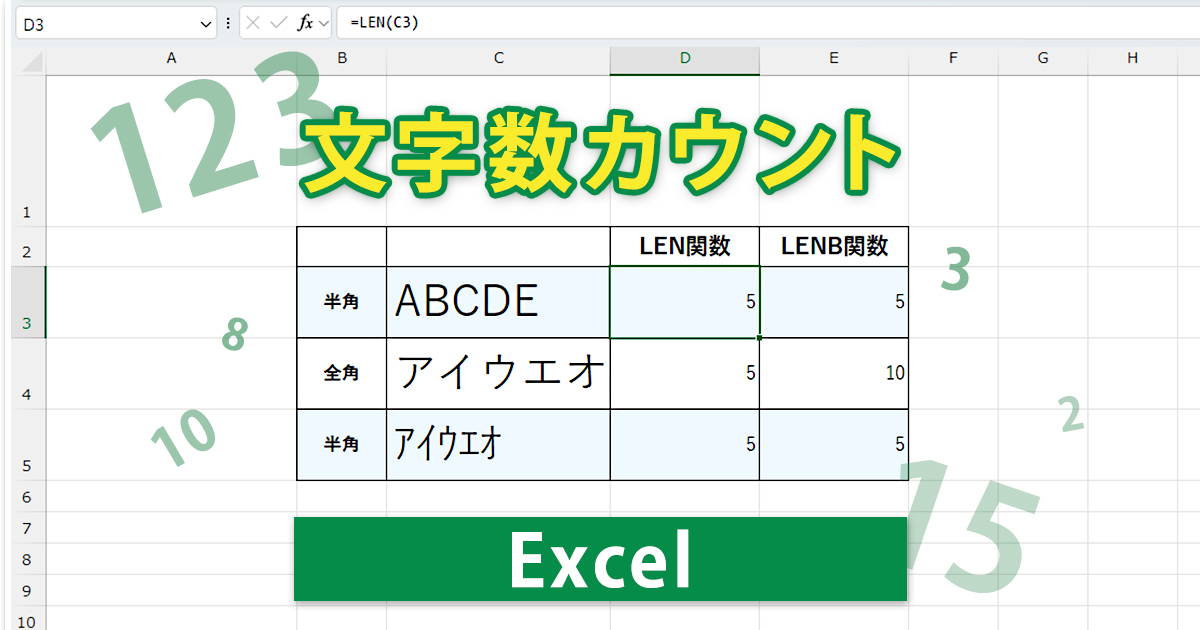


 サポート
サポート 導入支援
導入支援 導入事例
導入事例 製品
製品